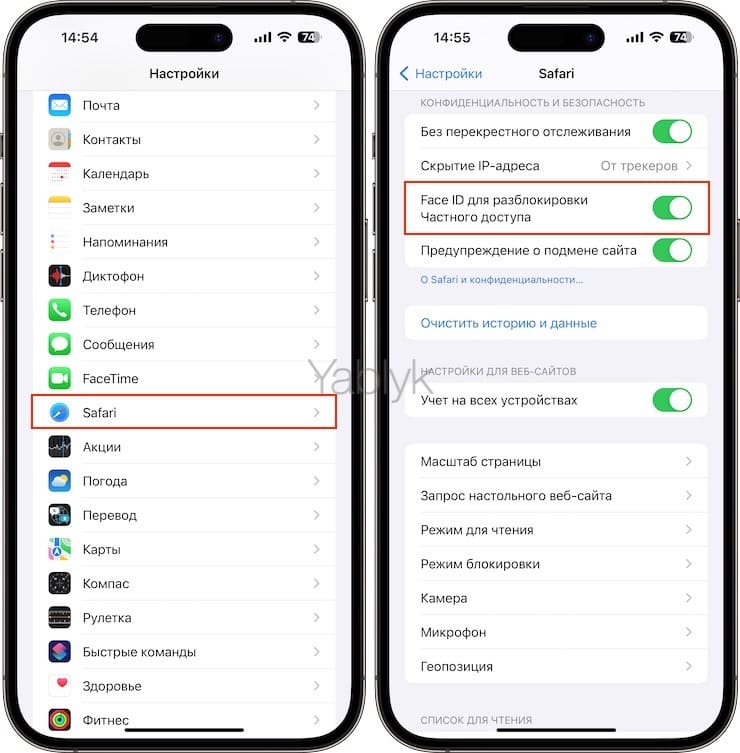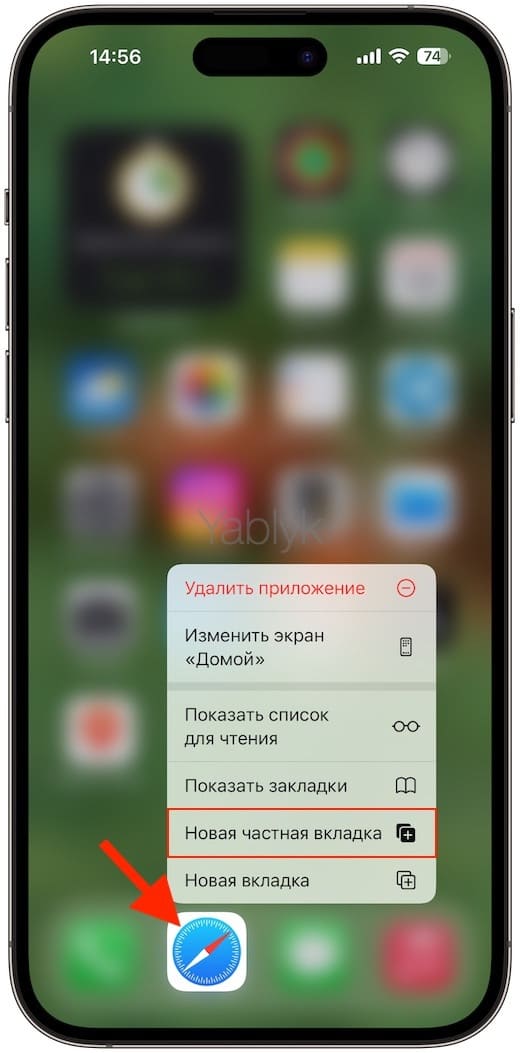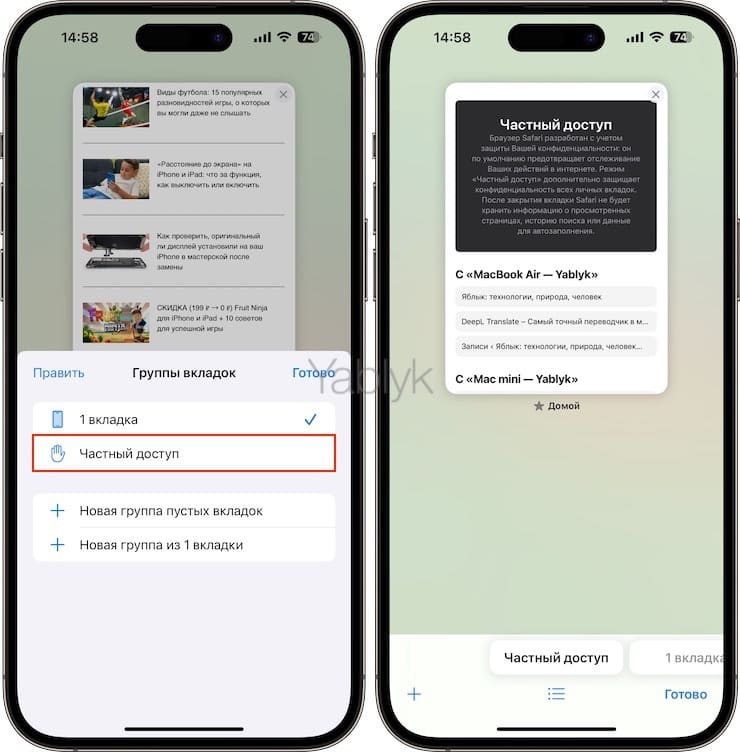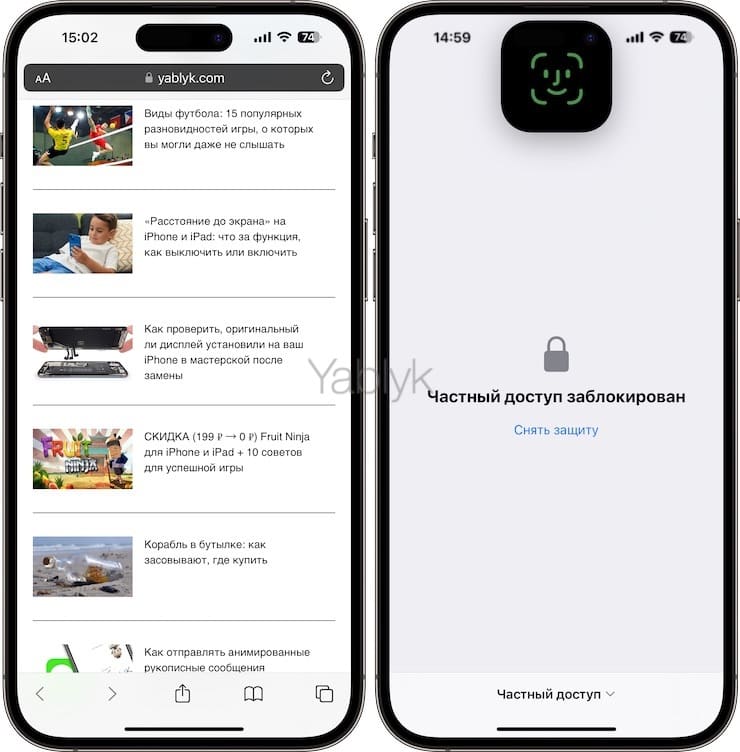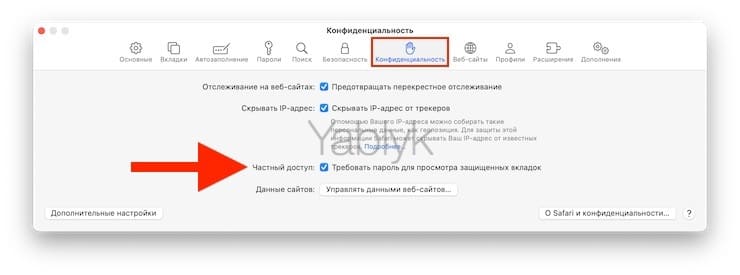Компания Apple постоянно работает над защитой личных данных своих пользователей, постоянно уделяя этому вопросу внимание на своих презентациях. Неслучайно и iOS, и macOS получили так много опций конфиденциальности. Представленные летом 2023 года новые системы, конечно же, исключением не стали. На этот раз дополнительная защита появилась в стандартном как для iOS, так и для macOS, браузере Safari.
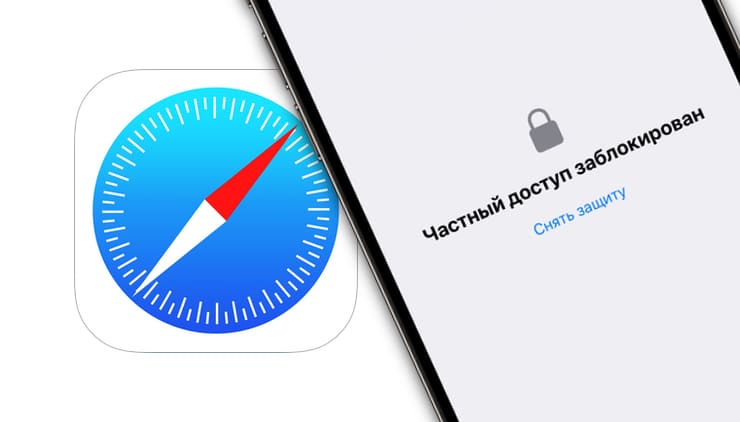
Подписаться на Яблык в Telegram — только полезные инструкции для пользователей iPhone, iPad и Mac t.me/yablykworld.
В браузере Safari имеется приватный режим, который призван выступить дополнительным барьером между пользователем и Интернетом. Но этот режим защищал от сторонних трекеров. В истории не сохранялись посещаемые вкладки, службы отслеживания же не имели возможности понять, что за пользователь посещает сайты.
Новые версии систем расширили приватный режим. Теперь он будет защищать сайты и вкладки еще и от других пользователей iPhone, iPad и Mac. Часто так бывает, что ваши родные или друзья имеют доступ к вашему устройству и могут заглянуть в ваш браузер. Теперь же доступ к нему будет защищен, а чтобы посмотреть вкладки в приватном режиме, надо будет пройти дополнительную аутентификацию с помощью Face ID или Touch ID.
Как настроить новый режим защиты вкладок на iPhone, iPad и Mac?
1. Откройте приложение «Настройки» и перейдите по пути «Приложения» → «Safari».
2. Установите переключатель «Touch ID/Face ID для разблокировки Частного доступа» в положение «Включено».
3. Теперь запустите Safari и откройте режим «Частный доступ». Для этого понадобится зайти в меню браузера, или же прижать палец к иконке приложения, или задействовать контекстное меню открытия вкладок.
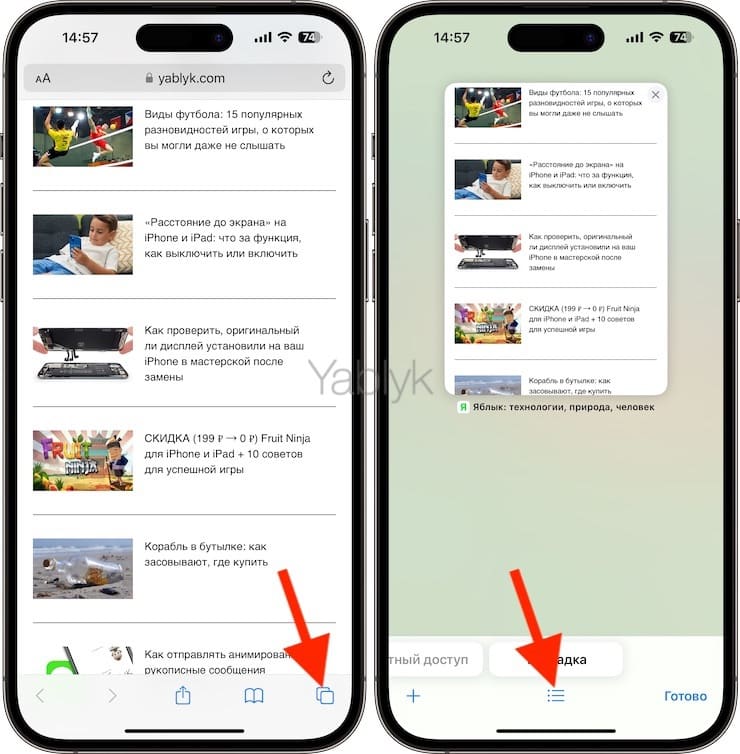
При просмотре сайтов в таком режиме вы можете покинуть его или даже свернуть приложение, но тогда повторное открытие режима потребует авторизации через Face ID или Touch ID.
Как настроить новый режим защиты вкладок на Mac?
Уже первые бета-версии macOS Sonoma получили аналогичную возможность защищать приватный режим браузера.
1. Запустите на Mac браузер Safari и с помощью строки меню откройте настройки приложения.
2. Перейдите на вкладку «Конфиденциальность».
3. Тут вам надо активировать опцию с непереведенным пока еще названием «Требовать пароль для просмотра защищенных вкладок».
Вот и все, теперь ваши приватные вкладки в браузере получат дополнительную защиту от других пользователей вашего Mac.
🔥 Смотрите также:
- Как создавать и использовать профили Safari в iOS и macOS.
- Как смотреть историю посещенных сайтов в Safari на iPhone, iPad или Mac.
- Как открывать ссылки в Safari на iPhone не покидая открытой страницы: 2 способа.